LOST.DIRフォルダとは?
LOST.DIRフォルダは、ソフトウェアの破損やその他の偶発的なエラーによって紛失または誤って削除されたファイルを保存するために、Androidデバイスによって自動的に作成されます。このフォルダはWindowsのごみ箱の役割を果たします。場合によっては、LOST.DIRファイルを復元して、必要なファイルを取り戻すことができます。
LOST.DIRフォルダを削除しても大丈夫ですか?
LOST.DIRフォルダが携帯電話の容量を占めすぎていることに気づく人もいますが、このフォルダが削除できるかどうかはわかりません。
重要なファイルを紛失していない場合は、LOST.DIRフォルダを削除しても問題ありません。一般的に、このフォルダには不適切なシャットダウンにより正常に保存されなかったファイルが保存されています。次回、ソフトウェアを正常に実行する限り、これらの一時ファイルは必要ありません。
このフォルダを削除した後、デバイスを再起動したり、プログラムやアプリをシャットダウンしたりすると、再びこのフォルダが現れます。LOST.DIRフォルダは、デバイス上の写真、ビデオ、その他のファイルの安全を確保するために存在するだけですので、心配しないでください。
LOST.DIRファイルを復元する方法
Androidデバイスから重要なファイルがなくなった場合、LOST.DIRフォルダから復元することができます。しかし、LOST.DIRフォルダは特定のファイルを指定された場所に自動的に復元するため、紛失したファイルの復元に成功するまでデバイスを再起動しないでください。この過程で、失われたファイルが上書きされ、復元できなくなることがあるからです。
ここでは、LOST.DIRファイルを復元する3つの方法をご紹介します。
#1. 拡張子を変更してLOST.DIRファイルを復元する
LOST.DIRフォルダの中に数ファイルしかない場合、ファイルの拡張子を変更することでLOST.DIRの復元が簡単になります。拡張子の名前を変更することで、他のアプリケーションからアクセスできるようになります。
ステップ1:USBケーブルを使って携帯電話をコンピュータに接続するか、必要に応じてカードリーダーを使ってSDカードを挿入します。
ステップ2:タスクバーのファイルアイコンをダブルクリックして、ファイルエクスプローラーを開きます。左側のペインからAndroidデバイスを開きます。
ステップ3:LOST.DIRフォルダを探し、ダブルクリックして開きます。

ステップ4:ファイルリストに目を通します。目的なファイルを右クリックして「名前の変更」を選択し、拡張子を変更します。
- 写真の場合、JPG、PNG、GIFなどの形式に変更します。
- ビデオの場合は、MP4、WMV、AVIなどの形式に変更します。
- 音楽ファイルの場合は、MP3、WAV、CDAなどの形式に変更します。
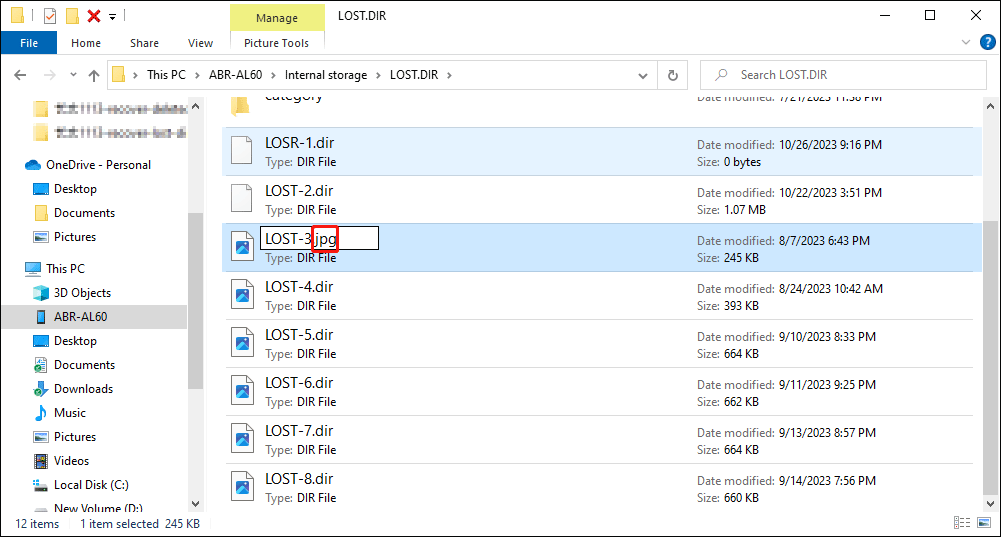
ステップ4:「はい」をクリックして変更を適用します。その後、選択したファイルが必要なものであるかどうかを確認します。
#2. SDカード上のLOST.DIRを復元する
LOST.DIRフォルダに多数のファイルが存在する場合でも、MiniTool Power Data Recoveryのような専門的なLOST.DIR復元ソフトウェアを使えば、簡単にファイルを復元することができます。このセクションでは、この強力なツールを使ってPC上のLOST.DIRを復元する方法について説明します。
MiniTool Power Data RecoveryはすべてのWindowsシステムに適合するように設計されているので、このツールによって引き起こされる互換性のない問題を心配する必要はありません。さらに、この無料ファイル復元ソフトウェアは、SDカード、外付けハードドライブ、USBフラッシュドライブ、メモリスティックなど、さまざまなデータストレージデバイスから失われたファイルの種類を復元するのに役立つ専門的なデータ復元サービスを提供します。
LOST.DIR復元に関するステップ・バイ・ステップガイド
ファイル復元を開始する前に、MiniTool Power Data Recoveryを入手し、お使いのコンピュータにインストールしてください。
MiniTool Power Data Recovery Freeクリックしてダウンロード100%クリーン&セーフ
ステップ1:カードリーダーを使ってSDカードをPCに接続します。ソフトウェアを起動し、SDカードがソフトウェアに認識されていることを確認します。
ここで、「論理ドライブ」セクションの下にSDカードのパーティションを選択し、「スキャン」ボタンをクリックします。
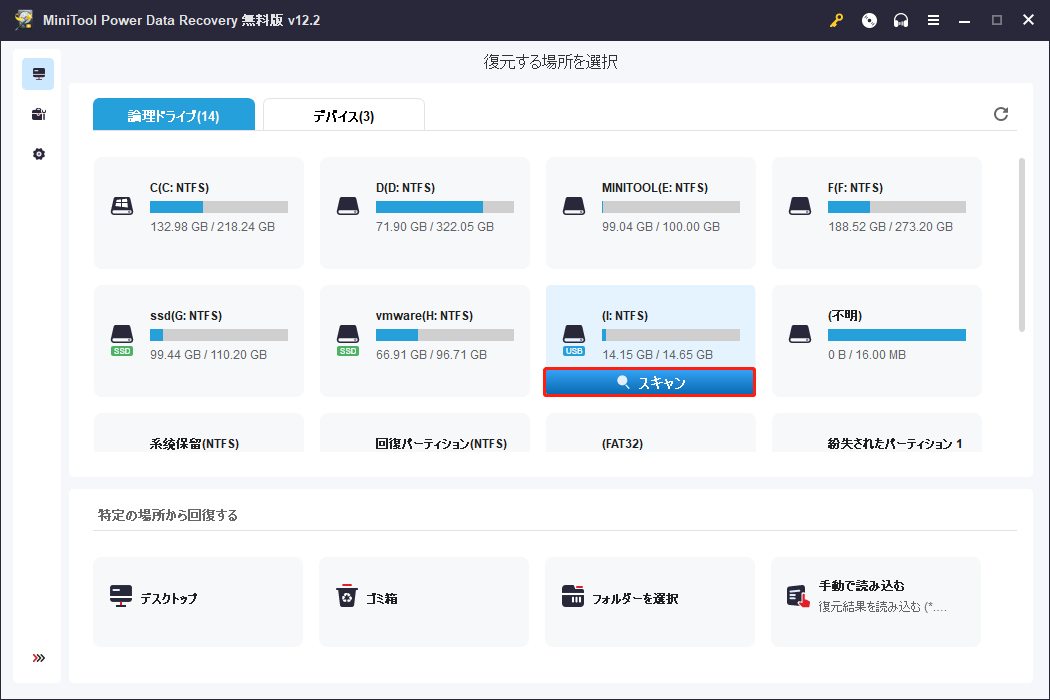
ステップ2:スキャンプロセスが完了するまで待ちます。プロセス中に検出されたファイルを閲覧することができますが、最良のデータ復元結果を得るために、プロセスを中断しないでください。
スキャン結果のページでは、必要なファイルを見つけるために別のフォルダを展開することができます。ファイルの種類に応じてファイルを見つけることができる「タイプ」カテゴリリストに移動することをお勧めします。
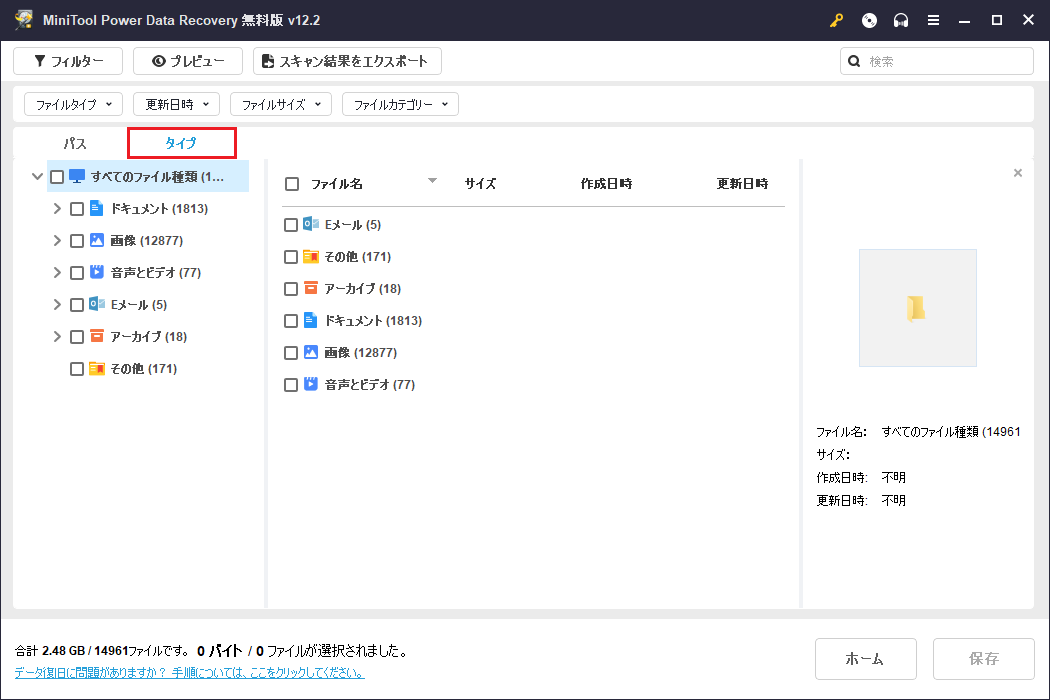
他にも使える機能があります:
- フィルター:ファイルサイズ、ファイルタイプ、ファイルカテゴリー、ファイル更新日時を設定して、ファイルをフィルタリングすることができます。
- 検索:ファイル名から必要なファイルを検索することができます(完全な名前でも部分的な名前でもOKです)。
- プレビュー:選択したファイルの内容を確認し、正しいファイルであることを確認できます。
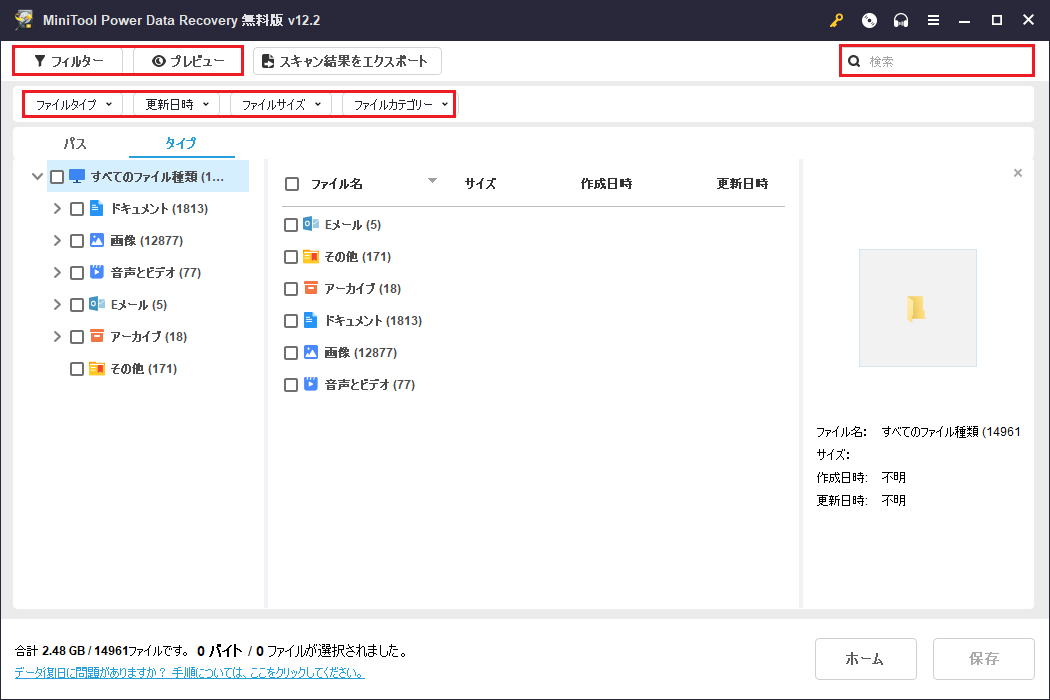
ステップ3:必要なファイルの前にチェックマークを追加し、ファイルを復元するために「保存」ボタンをクリックします。データの上書きを避けるため、これらのファイルには別のパスを選択する必要があります。
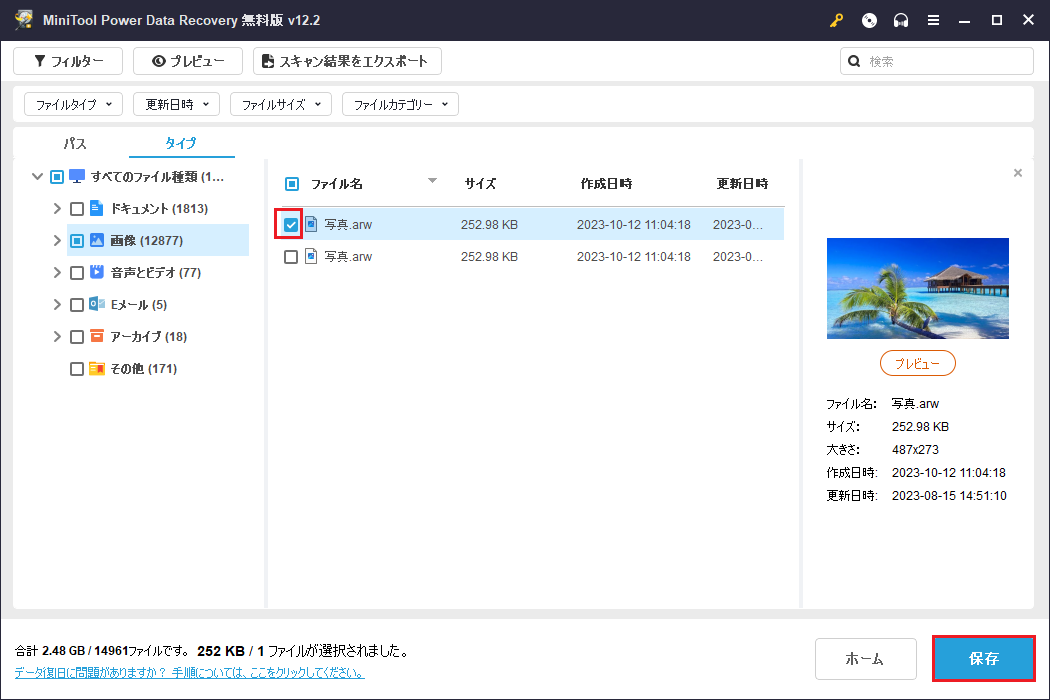
#3. AndroidからLOST.DIRファイルを復元する
MiniTool Power Data Recoveryに加えて、MiniToolソリューションはAndroidファイル復元ソフト―MiniTool Mobile Recovery for Androidを開発しました。このソフトウェアを使って、写真、アプリの写真、ビデオ、オーディオ、メッセージ、その他のデータを復元することができます。
このソフトウェアを実行すると、AndroidからLOST.DIRファイルを直接復元できます。ファイルを復元する具体的な手順については、この投稿をお読みください:Androidの削除されたファイルを復元しますか?MiniToolをお試しください。
MiniTool Android Recovery on Windowsクリックしてダウンロード100%クリーン&セーフ
MiniTool ShadowMaker Trialクリックしてダウンロード100%クリーン&セーフ
LOST.DIRフォルダの容量オーバーを防ぐ
LOST.DIRフォルダの容量が大きすぎて、携帯電話のストレージが足りなくなるという苦情があります。これを避けるためのヒントをいくつかご紹介します:
- 定期的にジャンクファイルを消去する
- SDカードを適切に取り出す
- 重要なファイルを他のデータストレージデバイスにバックアップする
- 不要なアプリケーションをアンインストールする
- 使用していないアプリをバックグラウンドで実行しないようにする
結論
結論として、上記の方法でLOST.DIRを復元することは難しいことではありません。しかし、ファイルをバックアップすることを強くお勧めします。MiniToolソフトウェアに関する問題がありましたら、[email protected]までご連絡ください。